| ||||
883×403 => 250×114 1452484579.png/15KB | ||||
| ||||
| ||||
| ||||
| ||||
| ||||
671×630 => 250×234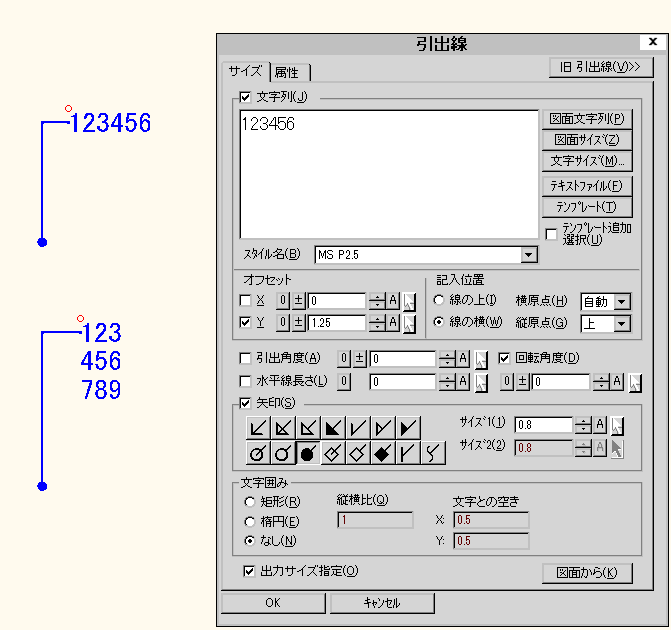 1455876445.png/30KB | ||||
| ||||
| ||||
| ||||
| ||||
| HOME | HELP | 新規作成 | 新着記事 | ツリー表示 | 発言ランク | ファイル一覧 | 検索 | 過去ログ |
| ||||
883×403 => 250×114 1452484579.png/15KB | ||||
| ||||
| ||||
| ||||
| ||||
| ||||
671×630 => 250×234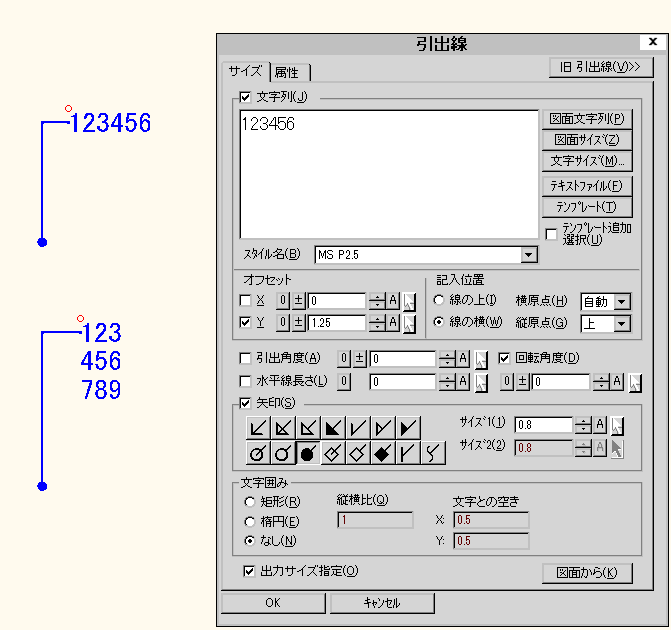 1455876445.png/30KB | ||||
| ||||
| ||||
| ||||
| ||||
| このスレッドに書きこむ |
|---|